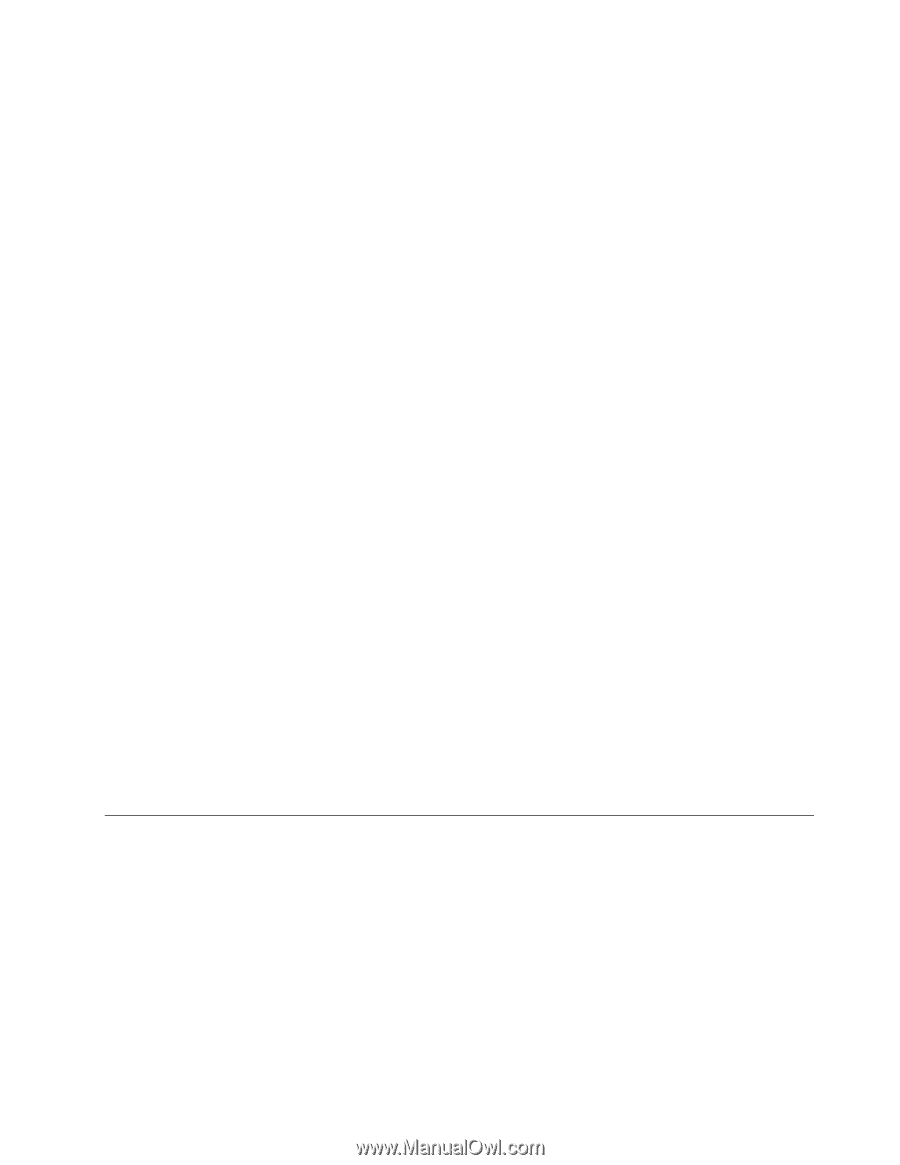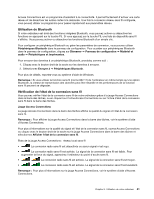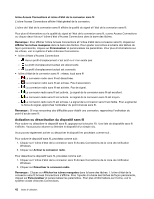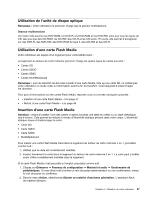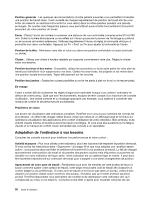Lenovo ThinkPad Edge E425 (French) User Guide - Page 65
Utilisation des dispositifs audio, Activation de la fonction d'extension du bureau
 |
View all Lenovo ThinkPad Edge E425 manuals
Add to My Manuals
Save this manual to your list of manuals |
Page 65 highlights
Remarques sur la fonction d'extension du bureau • Si vous souhaitez ouvrir une session DOS plein écran lorsque vous êtes en mode d'extension du bureau, seul l'écran principal passe en mode DOS. L'autre écran s'éteint. Si votre ordinateur est doté d'une carte vidéo AMD®, vous pouvez désigner l'autre écran comme étant l'écran principal en procédant comme suit : 1. Cliquez avec le bouton droit de la souris, puis sélectionnez Résolution d'écran. 2. Sélectionnez Etendre ces écrans dans Plusieurs écrans. 3. Modifiez le paramètre permettant de désigner l'écran principal. • Lorsqu'une application utilisant DirectDraw ou Direct3D est exécutée en mode plein écran, elle n'apparaît que sur l'écran principal. • Il est impossible d'utiliser la fonction de changement d'unité d'affichage lorsque vous êtes en mode d'extension du bureau. Activation de la fonction d'extension du bureau Pour activer la fonction d'extension du bureau, procédez comme suit : 1. Branchez l'écran externe sur le port d'écran, puis sur une prise secteur. 2. Allumez l'écran externe. 3. Appuyez sur la touche F6, puis sélectionnez Etendre. Pour changer la résolution de chaque écran, procédez comme suit : 1. Cliquez avec le bouton droit de la souris sur le bureau, puis sur Résolution d'écran. 2. Cliquez sur l'icône Ecran-1 (pour l'unité d'affichage principale, c'est-à-dire l'écran de l'ordinateur). 3. Définissez la résolution de l'écran principal. 4. Cliquez sur l'icône Ecran-2 (pour l'unité d'affichage secondaire, c'est-à-dire l'écran externe). 5. Définissez la résolution de l'écran secondaire. 6. Placez les icônes des écrans de façon à ce qu'elles se touchent. Remarque : Vous pouvez placer les écrans dans n'importe quelle position relative, pourvu que les icônes se touchent. 7. Cliquez sur OK pour appliquer les modifications. Remarque : Pour modifier les paramètres de couleur, cliquez avec le bouton droit de la souris sur le bureau, puis sélectionnez Résolution d'écran. Cliquez sur Paramètres avancés, sélectionnez l'onglet Ecran, puis définissez les Couleurs. Utilisation des dispositifs audio Votre ordinateur est équipé des éléments suivants : • Prise audio multifonction de 3,5 mm de diamètre • Haut-parleurs stéréo intégrés • Microphone monaural intégré L'ordinateur comporte également une puce audio vous permettant de bénéficier de diverses fonctions audio multimédia : • Conforme à la norme audio haute définition Intel • Enregistrement et lecture de fichiers PCM et WAV au format 16 bits ou 24 bits • Lecture d'un fichier WAV à un taux d'échantillonnage de 44,1 KHz à 192 KHz Chapitre 2. Utilisation de votre ordinateur 45